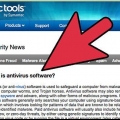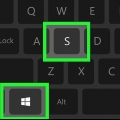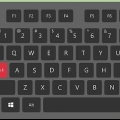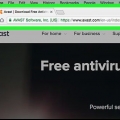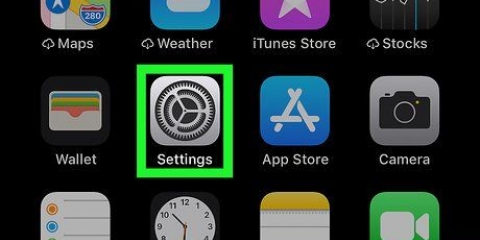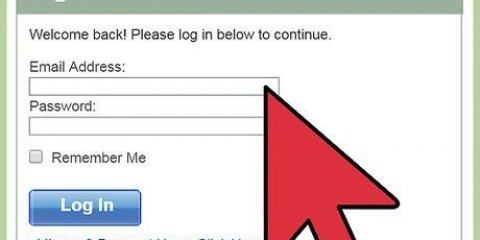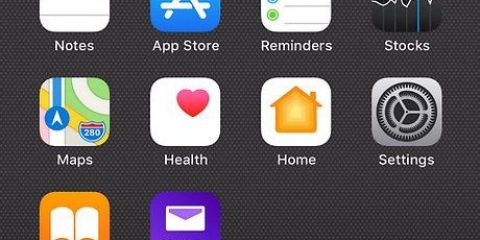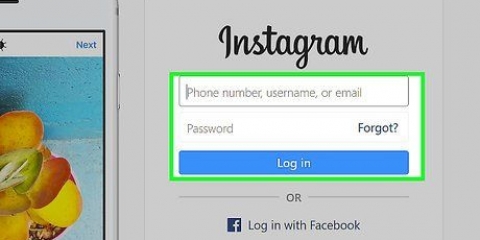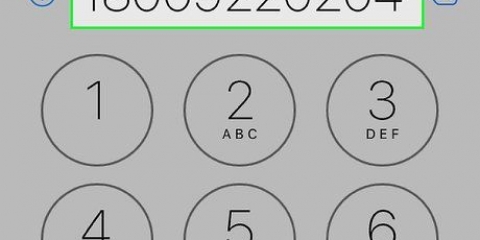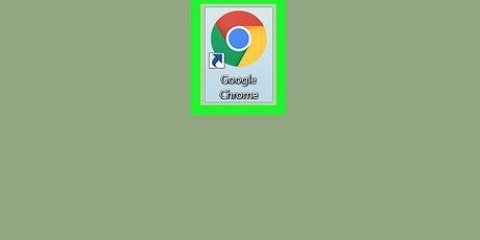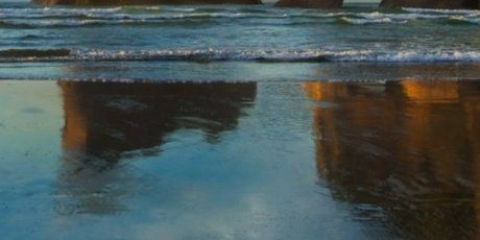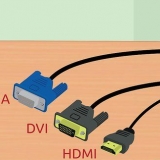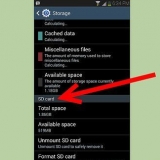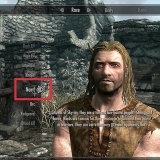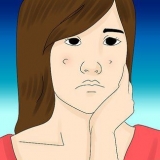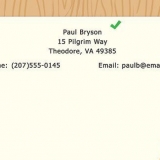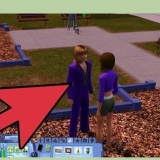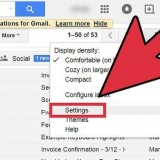Scarica il programma di disinstallazione cercando "Strumento di rimozione Norton" in un motore di ricerca a tua scelta. Apri il programma. Devi accettare i termini e compilare un Captcha per dimostrare di essere umano. Riavvia il computer al termine del programma.




Scarica il programma di disinstallazione cercando "Rimuovere SymantecMacFiles" in un motore di ricerca a tua scelta. Estrai il file zip. Inserisci il file Rimuovere SymantecMacFiles.comando a partire dal. clicca su Aprire per confermare. Inserisci la tua password di amministratore. Non vengono visualizzati caratteri durante la digitazione. È richiesta una password di amministratore; una password vuota non funzionerà e non è nemmeno sicura. premere 1 e poi via ⏎ Torna per eliminare tutti i file da Symantec. premere 2 finire. Riavvia il computer premendo Y e poi via ⏎ Ritorno
Disattiva norton antivirus
Contenuto
Norton è un programma antivirus progettato per proteggere il tuo computer da infezioni da virus e altri malware. Sfortunatamente, Norton può causare problemi durante l`installazione di altri programmi e Norton può causare un rallentamento del computer. In questi casi può essere utile disabilitare temporaneamente Norton. Se i problemi persistono, puoi anche scegliere di disinstallare completamente Norton.
Passi
Metodo 1 di 3: Disattiva Norton Antivirus (Windows)

1. Trova l`icona Norton nella barra delle applicazioni. La barra delle applicazioni è una raccolta di icone nell`angolo inferiore destro del desktop, accanto all`orologio. Le icone rappresentano i programmi attivi. Se non vedi l`icona Norton, fai clic sul pulsante "▴" per rivelare tutte le icone nascoste.

2. Fare clic con il tasto destro sull`icona. Si aprirà un piccolo menu di opzioni. Selezionare "Disabilita la protezione automatica antivirus". Questa è la parte attiva di Norton Antivirus. Disabilitando questa opzione, il computer non è più attivamente protetto contro i virus.

3. Seleziona il periodo. Puoi scegliere di disabilitare la protezione temporaneamente, fino al riavvio del computer, o in modo permanente. Non è consigliabile utilizzare Internet senza una sicurezza attiva.

4. Riattiva la sicurezza. Quando hai finito di eseguire le attività che ti davano fastidio da Norton, puoi riattivare la protezione. Fare nuovamente clic sull`icona Norton e selezionare "Abilita la protezione automatica antivirus".
Metodo 2 di 3: disinstallare Norton Antivirus (Windows)

1. Apri il programma di gestione di Windows. Fare clic su Start e poi su "Pannello di controllo". Selezionare "Programmi e caratteristiche" o "Aggiungi o rimuovi programmi".
- Gli utenti di Windows 8 possono premere ⊞ vincere+X e "Programmi e caratteristiche" Selezione.

2. Cercare "Norton Antivirus". Probabilmente vedrai diverse righe chiamate Norton, ma stiamo cercando specificamente Norton Antivirus. Selezionalo e fai clic su Rimuovi o Cambia/Rimuovi.

3. Decidi se vuoi salvare le tue preferenze. Ora ti verrà chiesto se desideri mantenere le preferenze del programma (nel caso in cui desideri reinstallare il programma in un secondo momento) o eliminarlo. Se vuoi eliminare definitivamente Norton, è meglio eliminare tutte le impostazioni, le preferenze e i file.

4. Decidi se mantenere o eliminare Norton Identity Safe. Questa è un`utilità Norton che memorizza le password. Norton vorrebbe che continuassi a utilizzare questo programma. Se non lo desideri, fai clic "No grazie".

5. Attendi il completamento della disinstallazione. L`eliminazione potrebbe richiedere alcuni minuti.

6. Riavvia il tuo computer. Il processo di disinstallazione non è completo finché non si riavvia il computer. Dopo l`avvio, vedrai un avviso da Windows che indica che non è installato alcun programma antivirus.

7. Scarica lo strumento di rimozione Norton (strumento di rimozione Norton). Questo è un programma sviluppato da Symantec (i creatori di Norton) che può rimuovere tutte le tracce del software Norton dal tuo computer. Questo può essere utile se Norton non è stato disinstallato correttamente.
Metodo 3 di 3: disinstallare Norton Internet Security (OS X)

1. Apri Norton Internet Security. Questo può essere trovato nella cartella Applicazioni.

2. Esegui il programma di disinstallazione. clicca su Norton Internet Security → Rimuovere Norton Internet Security. clicca su rimuovere per confermare.

3. Immettere la password dell`amministratore. Devi compilare questo campo prima di poter rimuovere il programma.

4. Riavvia il tuo computer. Il processo di disinstallazione non è completo finché non riavvii il Mac.

5. Scarica l`utilità Rimuovi SymantecMacFiles. Questo è un programma sviluppato da Symantec (i creatori di Norton) che può rimuovere tutte le tracce del software Norton dal tuo computer. Questo è importante, perché Norton lascia tutto sul tuo computer, anche dopo la disinstallazione.
Articoli sull'argomento "Disattiva norton antivirus"
Condividi sui social network:
Popolare